Jak wyłączyć wyróżnienia Bing w wyszukiwaniu na pasku zadań w systemie Windows 11
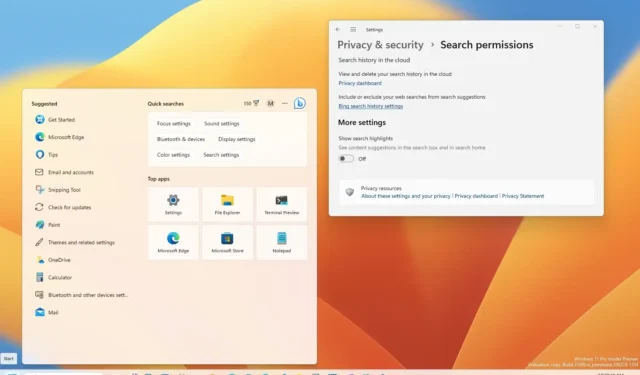
- Aby wyłączyć wyróżnienia wyszukiwania za pomocą Bing na pasku zadań, otwórz Ustawienia > Prywatność i amp; bezpieczeństwo > Uprawnienia wyszukiwania i wyłącz „Pokaż najważniejsze momenty wyszukiwania”.
AKTUALIZACJA: 11.12.2023: W Windowsie 11 funkcja „Wyszukiwanie najciekawszych” w środowisko wyszukiwania systemu Windows wyświetla okresowe aktualizacje wyszukiwania Bing, które pomogą Ci odkryć więcej, nawiązać kontakt i zachować produktywność. Ta funkcja znajduje się po prawej stronie i może pokazywać ważne momenty, w tym święta, rocznice i inne momenty edukacyjne, lokalnie i na całym świecie. Ponadto znajdziesz tu aktualne treści i codzienne treści, takie jak słowa dnia, nagrody Microsoft Rewards, popularne wyszukiwania i nie tylko.
Po lewej stronie interfejsu wyszukiwania zostanie wyświetlona lista ostatnio używanych aplikacji, plików, ustawień i witryn internetowych, które umożliwiają szybkie wybieranie zadań od miejsca, w którym je przerwałeś.
Jeśli funkcja wyszukiwania najważniejszych informacji nie jest dla Ciebie, system Windows 11 zawiera opcję wyłączenia sugestii wyszukiwania Bing w celu uzyskania bardziej tradycyjnego doświadczenia. Po wyłączeniu w tym miejscu będzie sekcja wyświetlająca sugestie wyszukiwania i najpopularniejsze aplikacje.
W tym przewodniku dowiesz się, jak usunąć funkcję wyróżnień wyszukiwania Bing z paska zadań w systemie Windows 11.
- Wyłącz wyróżnienia wyszukiwania Bing na pasku zadań w systemie Windows 11
- Włącz wyróżnienia wyszukiwania Bing na pasku zadań w systemie Windows 11
Wyłącz wyróżnienia wyszukiwania Bing na pasku zadań w systemie Windows 11
Aby wyłączyć wyróżnienia wyszukiwania na pasku zadań w systemie Windows 11, wykonaj następujące kroki:
-
Otwórz Ustawienia w systemie Windows 11.
-
Kliknij Prywatność & bezpieczeństwo.
-
W sekcji „Uprawnienia systemu Windows” kliknij ustawienie „Uprawnienia wyszukiwania” .
-
W sekcji „Więcej ustawień” wyłącz przełącznik „Pokaż najważniejsze momenty wyszukiwania” , aby wyłączyć sugestie wyszukiwania Bing.
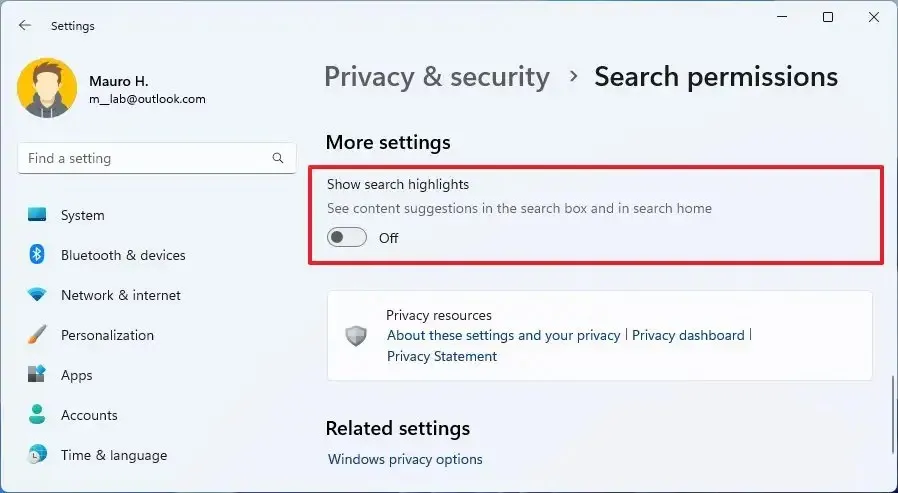
Po wykonaniu tych kroków wyróżnienia wyszukiwania Bing nie będą już wyświetlane w polu wyszukiwania. Ponadto ta opcja usunie skrót chatbota z interfejsu pola wyszukiwania, ale nadal będziesz widzieć opcję w prawym górnym rogu.
Jeśli chcesz wyłączyć wyniki wyszukiwania w Internecie podczas wyszukiwania w systemie Windows 11, skorzystaj z tych instrukcji.
Włącz wyróżnienia wyszukiwania Bing na pasku zadań w systemie Windows 11
Aby włączyć opcję wyróżnień wyszukiwania w celu korzystania z chatbota na pasku zadań, wykonaj następujące kroki:
-
Otwórz Ustawienia.
-
Kliknij Prywatność & bezpieczeństwo.
-
W sekcji „Uprawnienia systemu Windows” kliknij ustawienie „Uprawnienia wyszukiwania” .
-
W sekcji „Więcej ustawień” włącz przełącznik „Pokaż najważniejsze momenty wyszukiwania” , aby włączyć sugestie wyszukiwania Bing. a>
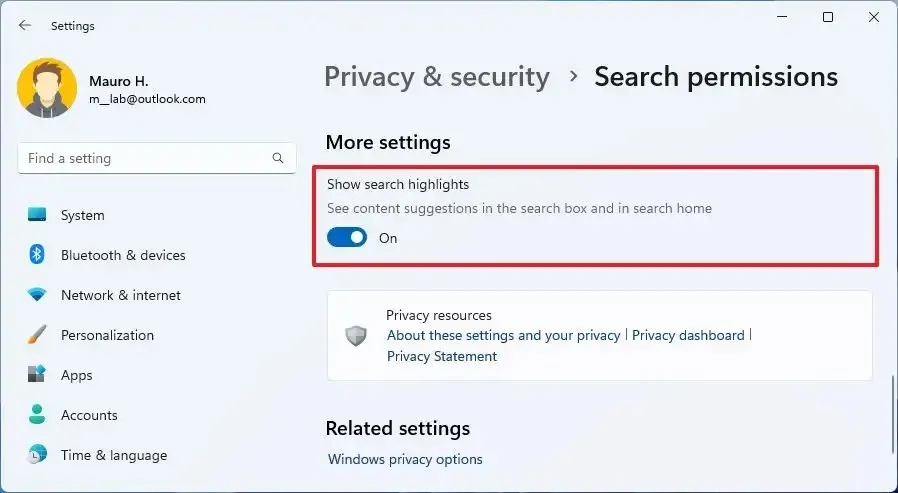
Po wykonaniu tych kroków środowisko Bing będzie dostępne w polu wyszukiwania na pasku zadań i w interfejsie głównym wyszukiwania.



Dodaj komentarz